Rumah >Tutorial perisian >Perisian komputer >Bagaimana untuk memaparkan kadar bingkai pada MSI Airplane? Tutorial nombor bingkai tetapan satah kecil MSI
Bagaimana untuk memaparkan kadar bingkai pada MSI Airplane? Tutorial nombor bingkai tetapan satah kecil MSI
- PHPzke hadapan
- 2024-03-13 21:49:151463semak imbas
Editor PHP Xinyi membawakan tutorial tentang menetapkan kadar bingkai pesawat kecil MSI. MSI Mini Plane ialah alat monitor praktikal yang boleh membantu pengguna memantau kadar bingkai permainan dan meningkatkan pengalaman permainan mereka. Dalam permainan, kestabilan kadar bingkai adalah penting untuk kelancaran, jadi sangat perlu untuk memahami cara pesawat MSI memaparkan kadar bingkai. Seterusnya, kami akan memperkenalkan cara menetapkan kadar bingkai dalam Pesawat MSI supaya anda boleh memahami status permainan dengan mudah.
1. Buka MSI Aircraft dan klik butang tetapan berbentuk gear.

2. Anda perlu mencari [Frame Rate] dalam [Monitoring], dan kemudian semak semua pilihan.

3. Kemudian laraskan kedudukan paparan kadar bingkai.
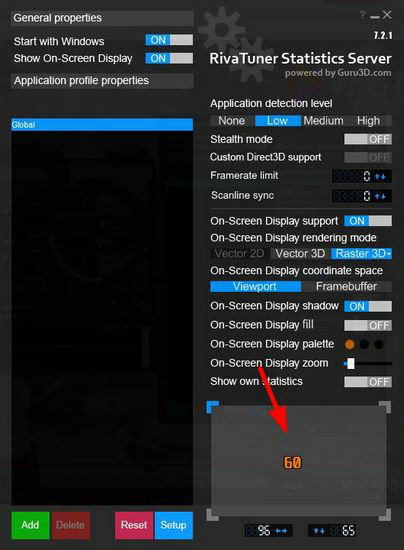
4. Akhirnya, dengan CPU dan data lain yang telah ditetapkan sebelum ini, kita boleh mempunyai kesan yang ditunjukkan dalam gambar di bawah dalam permainan.

Atas ialah kandungan terperinci Bagaimana untuk memaparkan kadar bingkai pada MSI Airplane? Tutorial nombor bingkai tetapan satah kecil MSI. Untuk maklumat lanjut, sila ikut artikel berkaitan lain di laman web China PHP!
Artikel berkaitan
Lihat lagi- Bagaimana untuk memaparkan CPU pada MSI Aircraft - Bagaimana untuk memaparkan CPU pada MSI Airplane
- Bagaimana untuk memaparkan kadar bingkai pada MSI Airplane-Cara untuk memaparkan kadar bingkai pada MSI Airplane
- Bagaimana untuk menetapkan nombor bingkai paparan dalam epik? Bagaimana untuk menetapkan langkah paparan nombor bingkai dalam epik
- Apakah kelajuan yang sesuai untuk melaraskan kelajuan kipas pesawat kecil MSI? Kaedah tetapan kelajuan kipas pesawat kecil MSI
- Bagaimana untuk memaparkan kadar bingkai dalam pembakar selepas MSI?

